Sådan flytter du et tabt vindue uden for skærmen Tilbage til skrivebordet

Hvis du nogensinde har haft et vindue, bliver du flyttet fra skærmen, ved du, at det kan være frustrerende at være i stand til at trække det tilbage. Vi har et par måder, hvorpå du kan flytte disse slyngelige vinduer tilbage til dit skrivebord.
Dette lille problem kan ske af et par forskellige grunde. Det mest almindelige er, om du har en sekundær skærm, der undertiden er tilsluttet og til tider ikke noget, der er ret almindeligt for laptopbrugere. Nogle gange, hvis du afbryder den sekundære skærm uden at slukke for "forlæng skrivebordet" i Windows eller flytter dine vinduer tilbage til din hovedmonitor først, kan vinduer, der var på den anden skærm, blive strandede. Dette kan endda ske med de nye, mere multi-monitor-venlige indstillinger i Windows 8 og 10. Dette vinduesproblem på skærmen kan også ske nogle gange, hvis en app flytter et vindue fra skærmen og ikke flytter det tilbage. Men vi har et par tricks, der kan hjælpe.
Få skjult Windows Tilbage med vinduesarrangementindstillinger
Den nemmeste måde at komme tilbage på et skjult vindue er at bare højreklikke på proceslinjen og vælge et af vinduesarrangementet indstillinger som f.eks. "Cascade windows" eller "Show windows stacked."
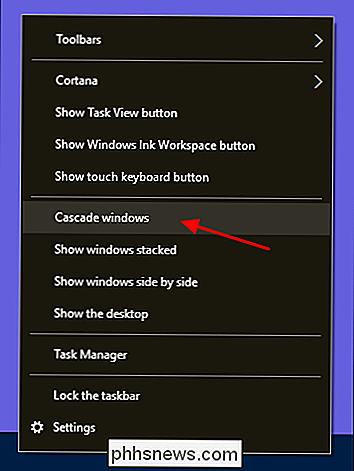
Indstillingen "Cascade windows" vil f.eks. straks arrangere alle åbne vinduer i en kaskade og flytte alle vinduer tilbage til hovedskærmen under processen.
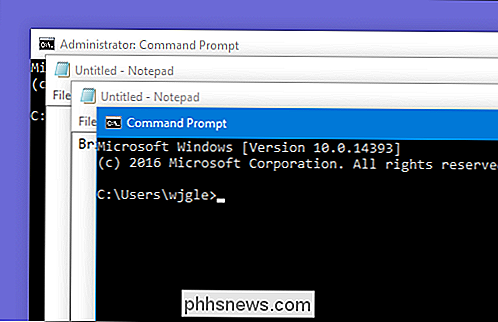
Få skjult Windows tilbage med et tastaturtrick
Der er også et simpelt tastaturtrick, du kan bruge, hvis du ikke vil omarrangere alle dine vinduer. Først skal du sørge for at have vinduet på skærmen valgt som det aktive vindue. Du kan gøre dette ved at trykke på Alt + Tab indtil vinduet er aktivt eller klikke på den tilknyttede proceslinjeknap.
Når du har vinduet aktivt, skal Shift + højreklikke på proceslinjeknappen (fordi bare højre klikker åbner app's jumplist i stedet) og vælg kommandoen "Flyt" fra kontekstmenuen.
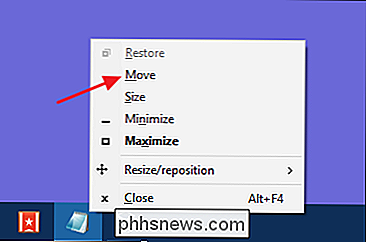
Bemærk nu, at cursoren skifter til en "Flyt" -markør. Nu kan du bruge dine piletasterne til at flytte vinduet. Du bør også bare kunne trykke på en af piletasterne og derefter flytte musen lidt for at få vinduet til at pope tilbage på skærmen.

Dette trick vil fungere på en hvilken som helst version af Windows, men bemærk at i versioner før Windows 7 skal du bare højreklikke på proceslinjeknappen i stedet for Skift + højreklik for at få kontekstmenuen. Det er et praktisk lille trick til at løse et noget sjældent, men helt sikkert frustrerende problem.

Sådan stiller du dit Apple TV til automatisk at installere din iPhone Apps
Hvis der er en Apple TV-kompatibel version af din foretrukne iPhone eller iPad app, men det gør det aldrig til dit Apple TV, så gør dig ikke meget godt. Heldigvis kan du med en enkel tweak sikre, at du får de bedste apps på både din telefon og dit tv. Nu hvor Apple TV og de underliggende tvOS er begyndt at modne, er der masser af crossover-apps, der bringer dine yndlings iOS apps til dit tv.

Windows 10 Hvis du har installeret Windows 10 Creators Update, finder du dem i Indstillinger. Naviger til Indstillinger> Opdatering og sikkerhed> Fejlfinding. RELATERET: Alt du behøver at vide om den blå skærm af dødsfald Som følge af ophavsmandens opdatering er følgende fejlfindingsprogrammer tilgængelige her: Blue Screen, Bluetooth, Hardware og enheder, Hjemmegruppe, Indkommende forbindelser, Internetforbindelser, Tastatur, Netværksadapter, Printer, Afspilning af lyd, Strøm, Fejlfinding af programkompatibilitet, Optagelse af lyd, Søgning og indeksering, Fælles mapper, Tale, Videoafspilning, Windows Store Apps og Windows Update .



